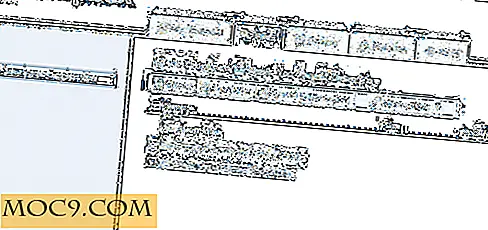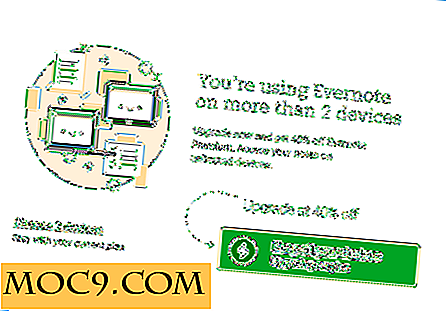Så här hanterar du startprogram i Ubuntu 14.04
När du startar upp din Ubuntu-maskin kommer det att finnas många program och tjänster från tredje part som startar automatiskt med kärntjänsterna och applikationerna. Om du upptäckte att din Ubuntu-maskinuppstart blir långsammare och långsammare, kan dessa uppstartade applikationer vara orsaken till det.
Eftersom vissa av programmen automatiskt lägger sig till startlistan efter installationen är det en bra praxis att kontrollera listan från tid till annan och ta bort de som du inte behöver när du startar. Från Ubuntu 12.04 introducerade Ubuntu "Startup Application Manager" som låter dig enkelt hantera startprogrammen.
Hantera startprogram i Ubuntu
För att hantera startprogram är allt du behöver göra för att redigera vissa startinställningar med hjälp av verktyget från Ubuntu. För att göra det, öppna Ubuntu Dash, skriv startup applications och klicka på "Startup Applications" -verktyget i resultaten.

Ovanstående åtgärd öppnar fönstret Starta programinställningar. För att förhindra att en viss applikation körs under uppstart, avmarkera rutan bredvid den applikationen. Som du kan se från bilden nedan har jag avmarkerat kryssrutan bredvid programmet "tint2" och förhindrat att den startas automatiskt i nästa start.

Om du vill kan du också helt ta bort ett program från startlistan genom att välja programmet och klicka på "Ta bort" -knappen. Men gör bara det här om du vet vad du gör för att ta bort en startprogram från listan kan vara obekvämt om du vill återaktivera den i framtiden.

Om du nu vill att programmet ska startas automatiskt men inte vill att det ska sakta ner hela startprocessen, kan du ställa in en tidsfördröjning för den specifika appen.
För att ställa in en tidsfördröjning, välj appen och klicka på "Redigera" -knappen. Detta öppnar fönstret "Redigera startprogram". Här anger du följande kommando i kommandofältet i början av det befintliga kommandot. Glöm inte att ersätta "XX" med antalet sekunder.
sova XX;
När du har ersatt "XX" med antalet sekunder kommer kommandot att se ut så här.
sova 10;

När du har angett fördröjningstiden klickar du på "Spara" -knappen för att spara ändringarna. Från och med nu börjar applikationen automatiskt efter XX sekunder med Ubuntu-startprocessen.
Det är allt som finns att göra, och det är så enkelt att hantera startprogram i Ubuntu. Förhoppningsvis hjälper det, och kommentera nedan om du möter några problem medan du hanterar startprogrammen i Ubuntu 14.04.